Word標尺怎麼設置
在日常辦公和學習中,Microsoft Word是使用頻率最高的文字處理軟件之一。掌握Word的各項功能能夠極大提升工作效率,其中標尺的設置是一個常被忽視但非常實用的功能。本文將詳細介紹如何設置Word標尺,並結合全網近10天的熱門話題和熱點內容,為您提供一份全面的指南。
一、Word標尺的作用
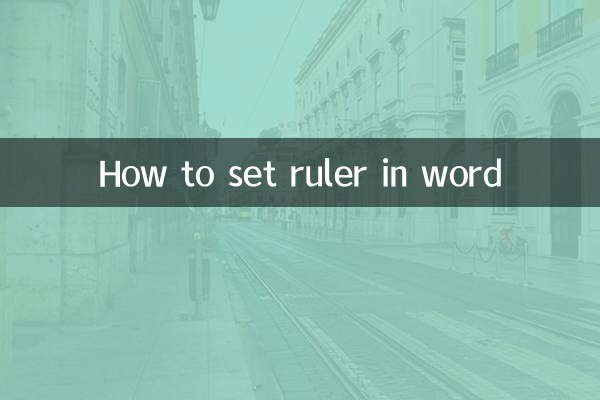
Word標尺主要用於調整頁邊距、段落縮進以及製表位等。通過標尺,用戶可以直觀地看到文檔的排版情況,並進行快速調整。以下是標尺的主要功能:
| 功能 | 說明 |
|---|---|
| 頁邊距調整 | 通過拖動標尺上的灰色區域調整頁面的左右邊距 |
| 段落縮進 | 通過拖動標尺上的三角形標記調整段落的首行縮進和懸掛縮進 |
| 製表位設置 | 通過點擊標尺上的製表位符號設置對齊方式 |
二、如何顯示和隱藏標尺
在Word中,標尺的顯示和隱藏非常簡單。以下是具體步驟:
| 操作步驟 | 說明 |
|---|---|
| 方法一 | 點擊菜單欄中的“視圖”選項卡,勾選“標尺”複選框 |
| 方法二 | 在文檔右側的滾動條上方,點擊標尺圖標快速顯示或隱藏標尺 |
三、標尺的單位設置
默認情況下,Word標尺的單位是厘米,但用戶可以根據需要更改為英寸、磅或其他單位。以下是更改步驟:
| 操作步驟 | 說明 |
|---|---|
| 步驟1 | 點擊菜單欄中的“文件”選項卡,選擇“選項” |
| 步驟2 | 在“Word選項”對話框中,選擇“高級”選項卡 |
| 步驟3 | 在“顯示”部分,找到“度量單位”下拉菜單,選擇所需的單位 |
四、全網近10天熱門話題
以下是近10天內全網討論較多的熱門話題,結合Word標尺的設置,可以更好地應用到實際工作中:
| 熱門話題 | 相關度 |
|---|---|
| 遠程辦公技巧 | 高 |
| 文檔排版優化 | 高 |
| AI輔助寫作 | 中 |
| 電子合同簽署 | 中 |
| 工作效率提升 | 高 |
五、標尺設置的實際應用
在實際工作中,標尺的設置可以幫助用戶快速完成以下任務:
1.調整頁邊距:通過拖動標尺上的灰色區域,可以快速調整文檔的頁邊距,確保文檔打印時不會出現內容被裁切的情況。
2.段落對齊:通過標尺上的縮進標記,可以輕鬆實現段落的首行縮進或懸掛縮進,使文檔更加美觀。
3.製表位設置:在製作表格或對齊文本時,標尺上的製表位功能可以大大提高效率。
六、總結
Word標尺是一個簡單但功能強大的工具,掌握其設置方法可以顯著提昇文檔處理的效率。本文詳細介紹了標尺的顯示、隱藏、單位設置以及實際應用,並結合近期的熱門話題,為您提供了一份全面的指南。希望這些內容能幫助您更好地使用Word,提升工作效率。
如果您有其他關於Word使用的問題,歡迎隨時查閱相關教程或諮詢專業人士。
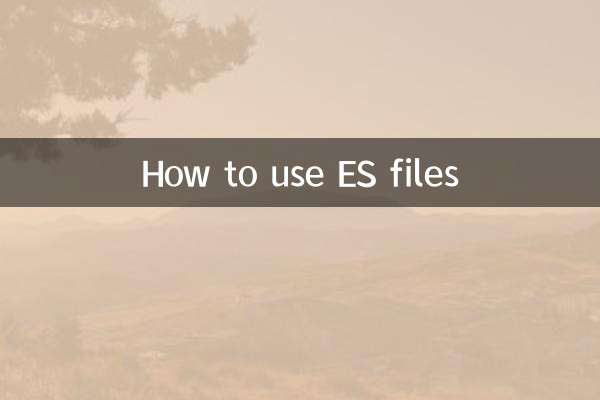
查看詳情

查看詳情